Dok radimo na dokumentima koji su dugački, može nam zatrebati da istovremeno menjamo više sekcija istog dokumenta istovremeno. Umesto da svaki put skrolujemo sa jednom dela dokumenat na drugi, i tako sebi oduzimamo vreme, možemo sve to lako raditi paralelno. Postoje dva načina koja to omogućavaju i mi danas prikazujemo oba.
- Otvorite isti dokument dva puta
Prvi način je veoma jednostavan. Možemo da isti dokument otvorimo u novom prozoru. Kliknite na View (Prikaz) – New Window (Novi prozor).
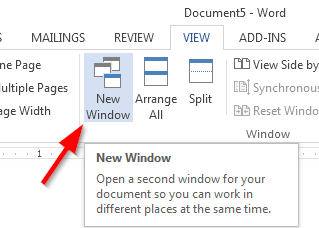
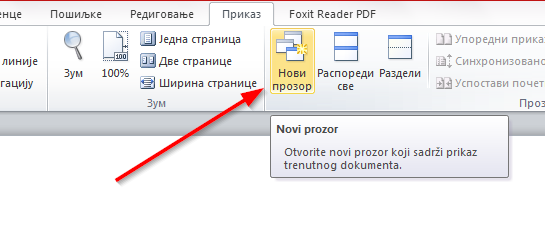
Sada će trenutni dokument biti prikazan u dva prozora, i sve što menjate u bilo kom prozoru će se odraziti na ceo dokument. Veličinu svakog prozora možete ručno podešavati po potrebi. Na primer, možete ih postaviti jedan pored drugog i paralelno uređivati.
- Podelite ekran na dva dela
Drugi način predstavlja mogućnost da jedan dokument ima dva pogleda, ali da je sve u istom prozoru. Za to je potrebno da kliknete na View (Prikaz) – Split (Razdeli).
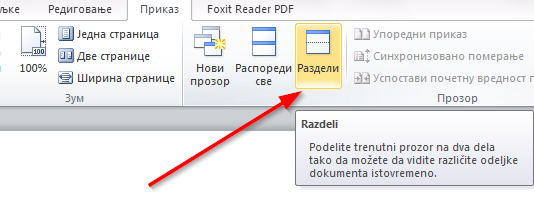
Sada je trenutni prozor podeljen na dva dela i tako možete različite odeljke dokumenta da menjate istovremeno.
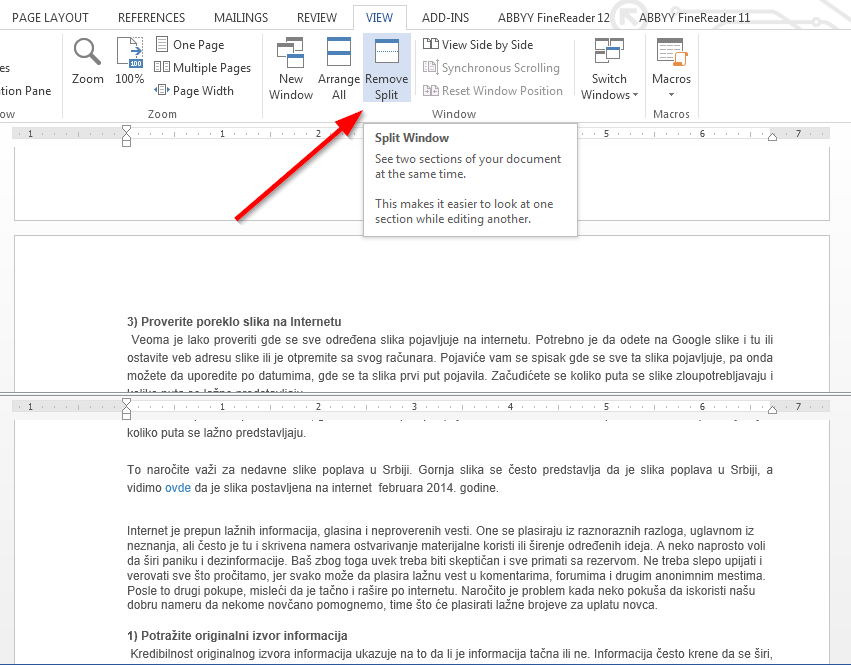
Kao i u prethodnom slučaju, oba pogleda predstavljaju jedan te isti dokument. Sve što unosite važi za jedan dokument.